Ukloni MPC AdCleaner (Besplatan vodič)
MPC AdCleaner Priručnik za uklanjanje
Što je MPC AdCleaner?
Zašto biste trebali biti oprezni s programom MPC AdCleaner?
“Recite zbogom reklamama i prozorima koji iskaču”, slogan je koji virus MPC AdCleaner koristi da bi privukao korisnike da preuzmu tu aplikaciju. U redu, možda je izraz “virus” malo prejak da bi se opisao ovaj program jer, tehnički, on nije sposoban oštetiti ili pokvariti sistem vašeg računala. Ipak, zajednica zabrinuta za sigurnost na internetu zagledala se u ovaj program, čini se, ne bez razloga. Počele su se pojavljivati neke prilično sumnjive mogućnosti ovog programa, a mi bismo željeli raspraviti u ovom članku.
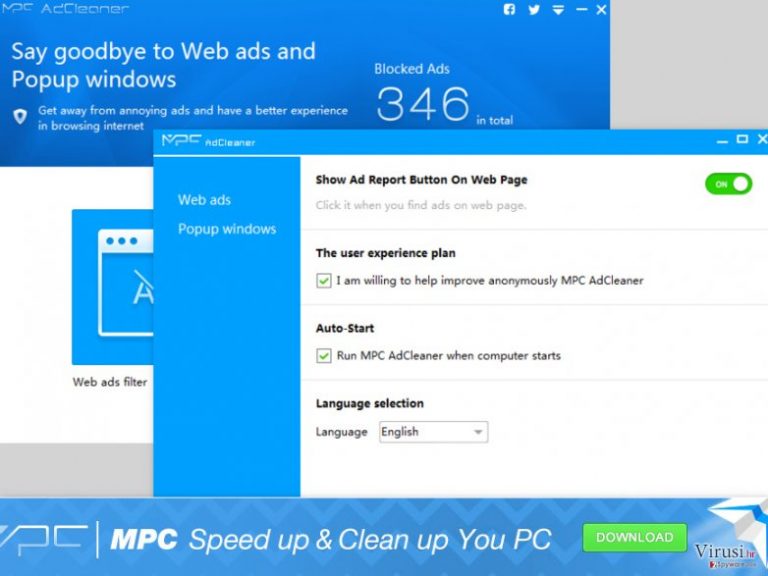
MPC AdCleaner je aplikacija koju je kreirala tvrtka DotCash Limited, a ona je također poznata kao developer još jednog sumnjivog programa, MPC Cleanera. Kratica MPC znači “More Powerful Cleaner”, a sam program predstavlja se kao jedan od vodećih anti-oglašavačkih softwarea u svijetu. Ovaj alat za optimizaciju PC-ja navodno omogućava korisniku da ubrza svoj rad tijekom surfanja internetom, a čini to eliminacijom pop-up reklama, natpisa i ostalih oglašivačkih materijala iz stranica koje se posjećuju. Na veliko iznenađenje, otkrit ćete da je taj alat besplatan za preuzimanje, a to već sugerira da njegovi autori koriste neki drugi način da ga monetiziraju. Osim toga, iako program nije virus, problemi koje ima i uzrokuje njegova funkcionalnost mogu se vidjeti iz povratnih informacija drugih korisnika. 705 korisnika i stručnjaka koji su preuzeli ovaj program na svoja računala preporučuju vam da ga uklonite. To je prilično značajan broj ako pričamo o programu koji se predstavlja kao jedan od vodećih u svijetu. Zašto se korisnicima sugerira da uklone MPC AdCleaner iz svojih računala?
Jednom kad se nađe u računalu, AdCleaner počinje raditi promjene kao što su mijenjanje postavki preglednika na taj način da odredi search.mpc.am kao zadanu tražilicu i početnu stranicu. Sjećate li se kad smo pričali o monetizaciji? Dakle, ovo je upravo način na koji to MPC AdCleaner radi. Search.mpc.am je platforma koju koriste autori ovog programa za reklamiranje drugih stranica i proizvoda, iako se na prvi pogled čini da se radi o legitimnoj tražilici. Ako je pak koristite za pretraživanje interneta, pokazat će se da su, sve što vam ona može ponuditi, sponzorirani oglasi i linkovi koji vode na partnerske stranice. Problem je što te stranice mogu potencijalno biti opasne jer kreatori tražilice ne preuzimaju odgovornost za točnost i pouzdanost sadržaja koji reklamiraju. Ako još uvijek oklijevate oko uklanjanja virusa MPC AdCleaner – nemojte. Postoje drugi programi koji će vam pomoći da se riješite reklama bez da vas sile na upotrebu sumnjivih tražilica i bez rizika da zarazite svoje računalo.
Kako se ova aplikacija našla na mojem računalu?
Prije svega moramo istaknuti da program koristi sumnjive načine da dođe do potancijalnih klijenata. Iako DotCash Limited ima službenu stranicu za promociju svojih proizvoda, MPC AdCleaner je česti prijedlog za preuzimanje na stranicama kao što su download.com ili cnet.com. Ipak, direktna preuzimanja nisu glavni izvor iz kojeg ovaj program kreira bazu svojih korisnika. On se daleko češće infiltrira u računala s drugim freeware ili shareware aplikacijama, a često o tome niti ne obavijesti korisnika. Da biste otkrili ovakav program prije nego on uđe u vaše računalo, odaberite napredne postavke instalacije, odnosno uvijek birajte “Napredan” ili “Prilagođen” način umjesto “Brzog” ili “Preporučenog” instaliranja novog programa na računalo. Nakon toga morate pažljivo pratiti svaki korak instalacije i ukloniti odabir svake nepoželjne aplikacije.
Kako mogu ukloniti MPC AdCleaner iz mojeg PC-ja?
Budući da MPC AdCleaner tehnički nije virus, ne biste trebali imati problema s njegovim eliminiranjem. Samo ga uklonite kao da deinstalirate neki drugi program. No, vrijedi spomenuti da su korisnici primijetili ostatke nekih datoteka na svojim računalima nakon uklanjanja MPC AdCleanera. Ako ste primijetili nešto slično na svojem računalu, predlažemo vam da pokrenete skeniranje sistema programom FortectIntego ili nekim drugim antivirusnim alatom da biste eliminirali nepotrebne datoteke i uvjerili se da one nisu maliciozne. Da biste resetirali web preglednik, pratite upute koje smo vam pripremili nakon ovog članka. Pronaći ćete upute za uklanjanje MPC AdCleanera iz Internet Explorera, Mozille Firefoxa i Google Chromea.
Uz pomoć programa FortectIntego moći ćete ukloniti štetu koju je napravio virus. Programi SpyHunter 5Combo Cleaner i Malwarebytes preporučuju se za detektiranje potencijalno nepoželjnih programa i virusa, kao i svih datoteka i unosa u registar koji su povezani s njima.
Ručni MPC AdCleaner Priručnik za uklanjanje
Deinstalacija iz Windowsa
Da biste eliminirali Search.mpc.am i resetirali preferiranu tražilicu, pratite upute koje slijede.
Da biste uklonili MPC AdCleaner računala s Windowsima 10 ili 8, molimo vas da pratite sljedeće korake:
- Upišite Control Panel u kućicu s tražilicom za Windowse i stisnite Enter ili kliknite na rezultate pretraživanja.
- Ispod sekcije Programs, odaberite Uninstall a program.

- Na popisu pronađite unose povezane s MPC AdCleaner (ili bilo kojim nedavno instaliranim sumnjivim programom).
- Desnom tipkom miša (Right-click) kliknite na aplikaciju i odaberite Uninstall.
- Ako se pojavi User Account Control, kliknite na Yes.
- Pričekajte da se proces deinstalacije završi i kliknite na OK.

Ako ste korisnik Windowsa 7 ili XP, pratite upute koje slijede:
- Kliknite na Windows Start > Control Panel koji se nalazi na desnoj strani otvorenog menija (ako ste korisnik Windowsa XP, kliknite na Add/Remove Programs).
- U Control Panelu, odaberite Programs > Uninstall a program.

- Odaberite nepoželjnu aplikaciju tako da na nju kliknete jednom.
- Pri vrhu, kliknite na Uninstall/Change.
- Na upit o potvrdi vaše akcije, odaberite Yes.
- Kliknite na OK jednom kad se proces uklanjanja završi.
Resetirajte Mozillu Firefox
Uklonite opasne ekstenzije:
- Otvorite preglednik Mozilla Firefox i kliknite na Menu (tri horizontalne linije u gornjem desnom kutu prozora).
- Odaberite Add-ons.
- Ovdje odaberite pluginove koji su povezani s MPC AdCleaner i kliknite na Remove.

Resetirajte početnu stranicu (homepage):
- Kliknite na tri horizontalne crte u gornjem desnom kutu da biste otvorili meni.
- Odaberite Options.
- Pod opcijama za Home, upišite adresu vaše omiljene stranice koja će se otvoriti svaki put kad pokrenete preglednik Mozilla Firefox.
Očistite kolačiće i podatke o stranicama:
- Kliknite na Menu i odaberite Options.
- Idite na sekciju Privacy & Security.
- Skrolajte prema dolje i pronađite Cookies and Site Data.
- Kliknite na Clear Data…
- Odaberite Cookies and Site Data, kao i Cached Web Content i kliknite na Clear.

Resetirajte Mozillu Firefox
U slučaju da niste uspjeli ukloniti MPC AdCleaner prateći upute iznad, morat ćete resetirati Mozillu Firefox:
- Pokrenite preglednik Mozilla Firefox i kliknite na Menu.
- Idite na Help i tamo odaberite Troubleshooting Information.

- Unutar sekcije Give Firefox a tune up kliknite na Refresh Firefox…
- Jednom kada vam iskoči pop-up prozor, potvrdite željenu akciju klikanjem na Refresh Firefox – to bi trebalo završiti uklanjanje MPC AdCleaner.

Resetirajte Google Chrome
Obrišite maliciozne ekstenzije iz preglednika Google Chrome:
- Otvorite Google Chrome, kliknite na Menu (tri vertikalne točke u gornjem desnom kutu) i odaberite More tools > Extensions.
- U novootvorenom prozoru vidjet ćete sve instalirane ekstenzije. Deinstalirajte sve što vam je sumnjivo i što bi moglo biti povezano s MPC AdCleaner tako da kliknete na Remove.

Očistite cache i podatke web stranica iz preglednika Chrome:
- Kliknite na Menu i odaberite Settings.
- Pod Privacy and security, odaberite Clear browsing data.
- Odaberite Browsing history, Cookies and other site data, kao i Cached images i files.
- Kliknite na Clear data.

Promijenite početnu stranicu:
- Kliknite na Menu i odaberite Settings.
- Potražite sumnjive stranice kao što je MPC AdCleaner u sekciji On startup.
- Kliknite na Open a specific or set of pages i kliknite na tri točkice da biste došli do opcije Remove.
Resetirajte Google Chrome:
Ako vam prethodne metode nisu pomogle, resetirajte Google Chrome da biste eliminirali MPC AdCleaner i sve njegove komponente:
- Kliknite na Menu i odaberite Settings.
- U Settings skrolajte prema dolje i kliknite na Advanced.
- Skrolajte prema dolje i pronađite sekciju Reset and clean up.
- Sada kliknite na Restore settings to their original defaults.
- Potvrdite s Reset settings da biste završili uklanjanje MPC AdCleaner.

Nakon deinstalacije ovog potencijalno nepoželjnog programa i popravljanja svakog od Vaših web preglednika, preporučamo Vam da skenirate svoj računalno sustav reputabilnim anti-spywareom. Ovo će Vam pomoći da se riješite MPC AdCleaner tragova registra te će također identificirati srodne parazite ili moguće malware infekcije na Vašem računalu. Za to možete koristiti naše najbolje malware uklanjače: FortectIntego, SpyHunter 5Combo Cleaner ili Malwarebytes.
Preporučujemo Vam
Nemojte dopustiti da vas vlada špijunira
Vlada ima mnogo problema vezanih uz praćenje korisnika i korisničkih podataka, kao i sa špijuniranjem građana, pa biste trebali uzeti u obzir i naučiti nešto više o sumnjivim praksama prikupljanja podataka. Pokušajte izbjeći bilo kakav pokušaj vlade da vas prati ili špijunira tako da na internetu postanete potpuno anonimni.
Možete odabrati drugu lokaciju kad budete online i pristupati bilo kakvom materijalu bez nekih posebnih ograničenja na sadržaj. Veoma lako možete imati internetsku vezu bez ikakvih rizika od hakerskih napada koristeći Private Internet Access VPN.
Kontrolirajte informacije kojima može pristupiti vlada ili bilo koja neželjena stranka i surfajte internetom bez mogućnosti da vas se špijunira. Čak i ako niste umiješani u ilegalne aktivnosti ili vjerujete svojem izboru usluga i platformi, budite sumnjičavi oko vlastite sigurnosti i poduzmite mjere predostrožnosti korištenjem usluge VPN-a.
Za slučaj malware napada, napravite sigurnosne kopije datoteka za kasniju upotrebu
Korisnici računala mogu na razne načine izgubiti podatke zahvaljujući cyber infekcijama ili upravo njihovom štetnom djelovanju. Softverski problemi koje stvaraju malware programi ili direktan gubitak podataka zbog šifriranja mogu dovesti do problema sa samim uređajem ili čak nanijeti permanentna oštećenja. Kada imate aktualne sigurnosne kopije, na veoma lagan način možete se oporaviti nakon takvog incidenta i nastaviti s radom.
Najbitnije je kreirati ažuriranja za svoje sigurnosne kopije, i to nakon bilo kakve promjene na računalu, pa ćete se moći vratiti točno u vrijeme prije nego je malware bilo što uspio promijeniti ili prije nego problemi s uređajem uzrokuju probleme s performansama ili oštećenje podataka. Kada imate raniju verziju svakog bitnog dokumenta ili projekta, lako ćete izbjeći frustracije i nervne slomove. To je pogotovo korisno kada se malware stvori niotkuda. Za potrebe vraćanja sistema u određenu točku u vremenu možete upotrijebiti Data Recovery Pro.
